详细教您win10如何取消开机密码
- 分类:Win10 教程 回答于: 2019年01月29日 11:36:00
小伙伴们,你知道怎么取消win10开机密码吗?嘿嘿~你们要是不知道的话,那么,小编可就要发挥我的作用啦。下面,小编就给大家演示一下win10取消开机密码的操作方法。
最近有很多朋友都在问小编关于win10怎么取消开机密码的问题,win10取消开机密码的方法其实很简单并有大家想象中的那么困难,那么具体该如何操作呢?这里小编就跟大家唠唠win10取消开机密码的方法
1,首先打开Windows10系统后,右键点击桌面左下角的开始按钮,在弹出的菜单中点击“运行”菜单项。
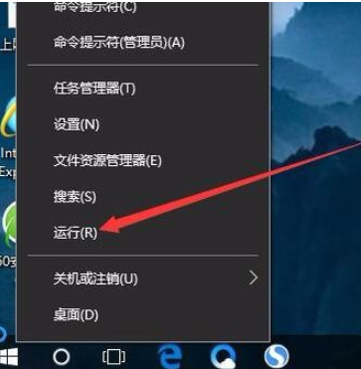
win10电脑图解1
2,然后在弹出窗口中输入Control Userpasswords2命令,点击确定按钮。

取消开机密码电脑图解2
3,在打开的用户账户窗口中,去掉“要使用本计算机,用户必须输入用户名和密码”前的勾选,然后点击应用按钮

取消开机密码电脑图解3
4,在弹出窗口中输入自动登录的用户名与密码,最后点击确定保存退出。

win10取消开机密码电脑图解4
5,重新启动电脑后,下次开机就不用输入登录密码即可实现自动登录了。

win10电脑图解5
以上就是win10取消开机密码的操作方法啦~
 有用
26
有用
26


 小白系统
小白系统


 1000
1000 1000
1000 1000
1000 1000
1000 1000
1000 1000
1000 1000
1000 1000
1000 1000
1000 1000
1000猜您喜欢
- win10u盘安装提示Windows无法安装到这..2022/07/26
- 简单几招教会你win10系统默认网关怎么..2020/10/04
- 小编教你Win10如何隐藏硬盘分区..2019/05/17
- 一键永久windows 10 系统激活密钥大全..2017/06/09
- 教你win10家庭版升级专业版方法..2018/11/08
- 惠普电脑如何重装系统win102022/08/04
相关推荐
- 小编教你解决win10输入法切换不了..2017/10/10
- win10控制面板在哪里打开 win10控制面..2022/11/02
- 神基电脑一键重装系统win10教程..2019/09/06
- win10系统分辨率不正确怎么办..2020/09/28
- win10专业版密钥多少钱2022/05/20
- 屏幕截图快捷键,小编教你Win10截图快..2018/04/11

















